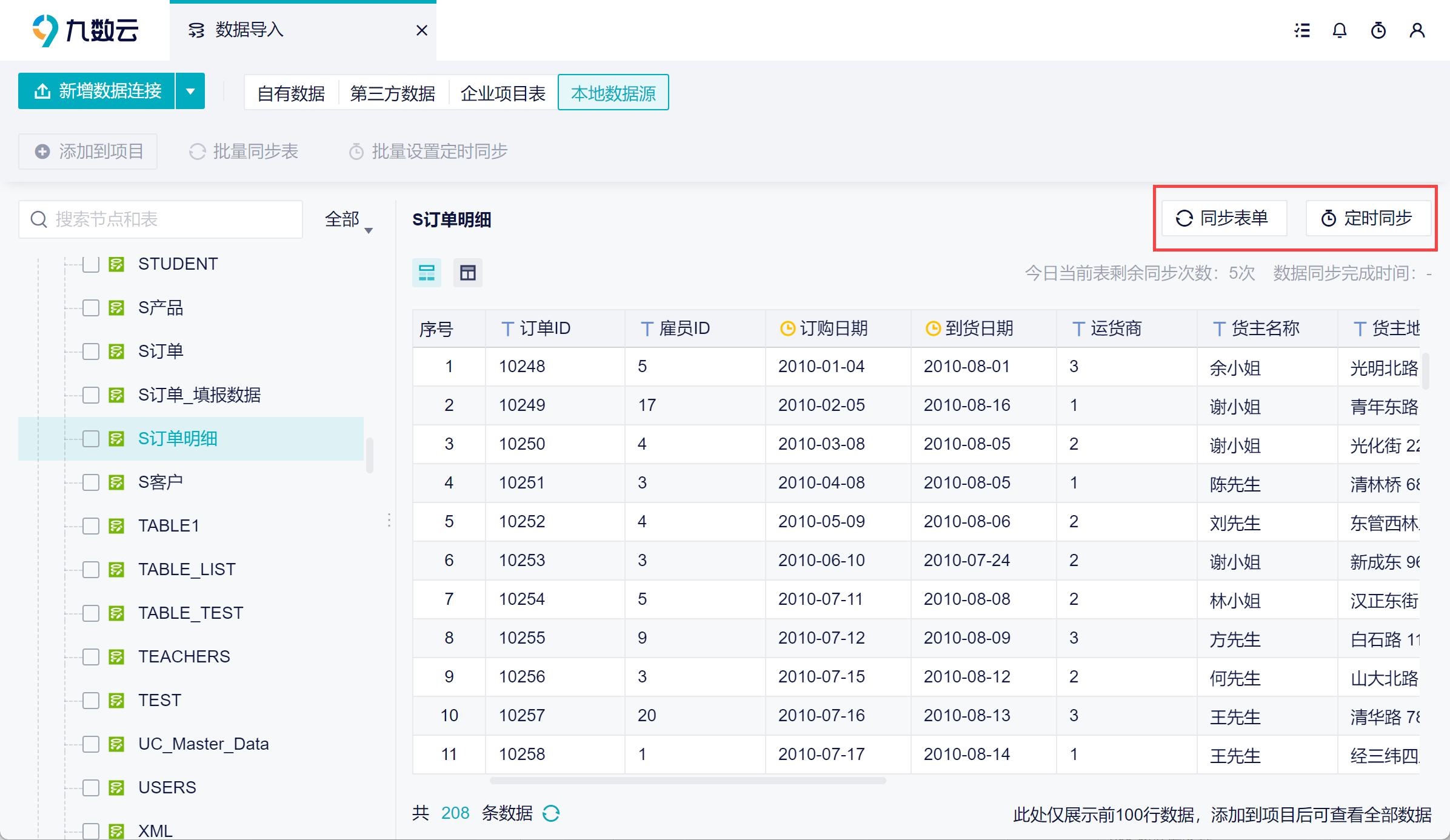1. 概述编辑
1.1 应用场景
用户在本地安装了数据库,想要将数据库中的表同步至九数云中进行分析,该怎么实现呢?
1.2 功能简介
agent 客户端支持连接本地数据库,将数据库中的数据表同步至九数云中。
仅高级版/企业版用户可使用「本地数据源」功能,免费版用户需升级版本,详情参见:报价咨询。
2. 在团队数据中连接本地数据库编辑
2.1 准备条件
1)从下表中下载适合自己操作系统的连接器,并安装:
| 操作系统 | 下载地址 |
|---|---|
| Windows 64位(推荐) | |
| mac | |
| Linux |
2)安装完成后,请根据接下来的步骤连接本地文件夹。
2.2 添加数据库
1)选择进入某一个团队,点击「创建>全部数据」进入数据源界面。如下图所示:
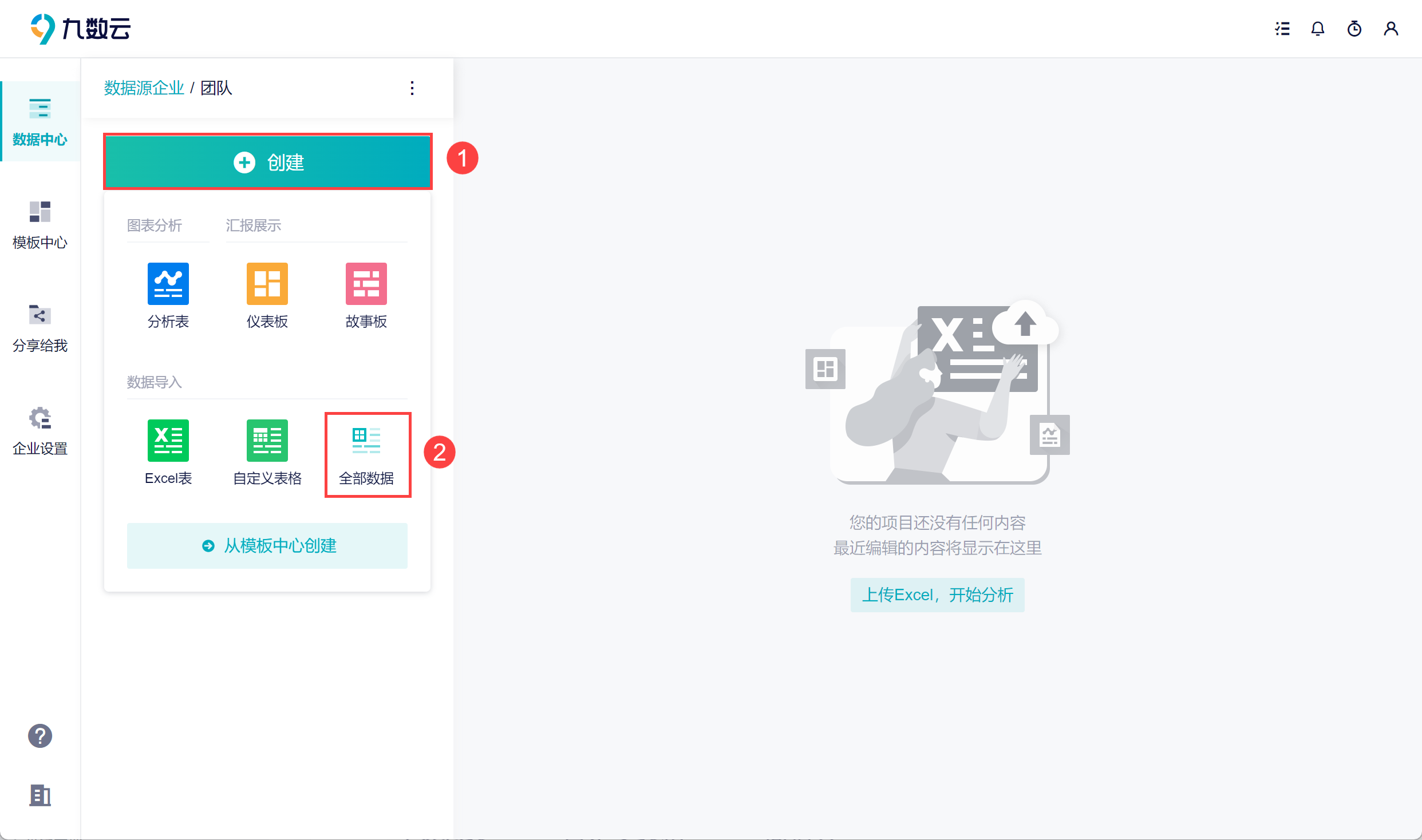
2)点击「本地数据源」,新增一个数据连接。如下图所示:
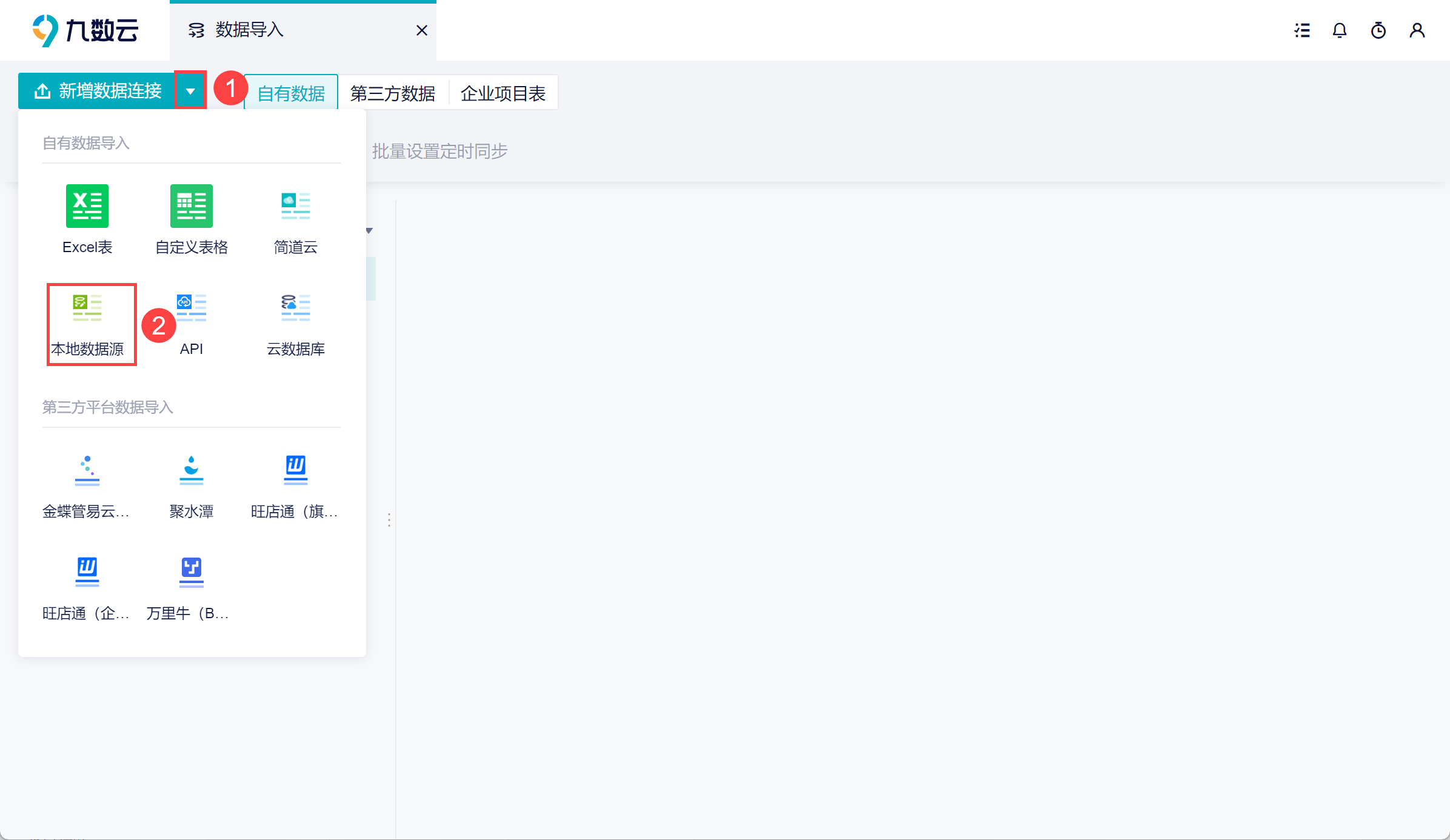
3)选择节点,点击「下载配置文件」按钮,如下图所示:
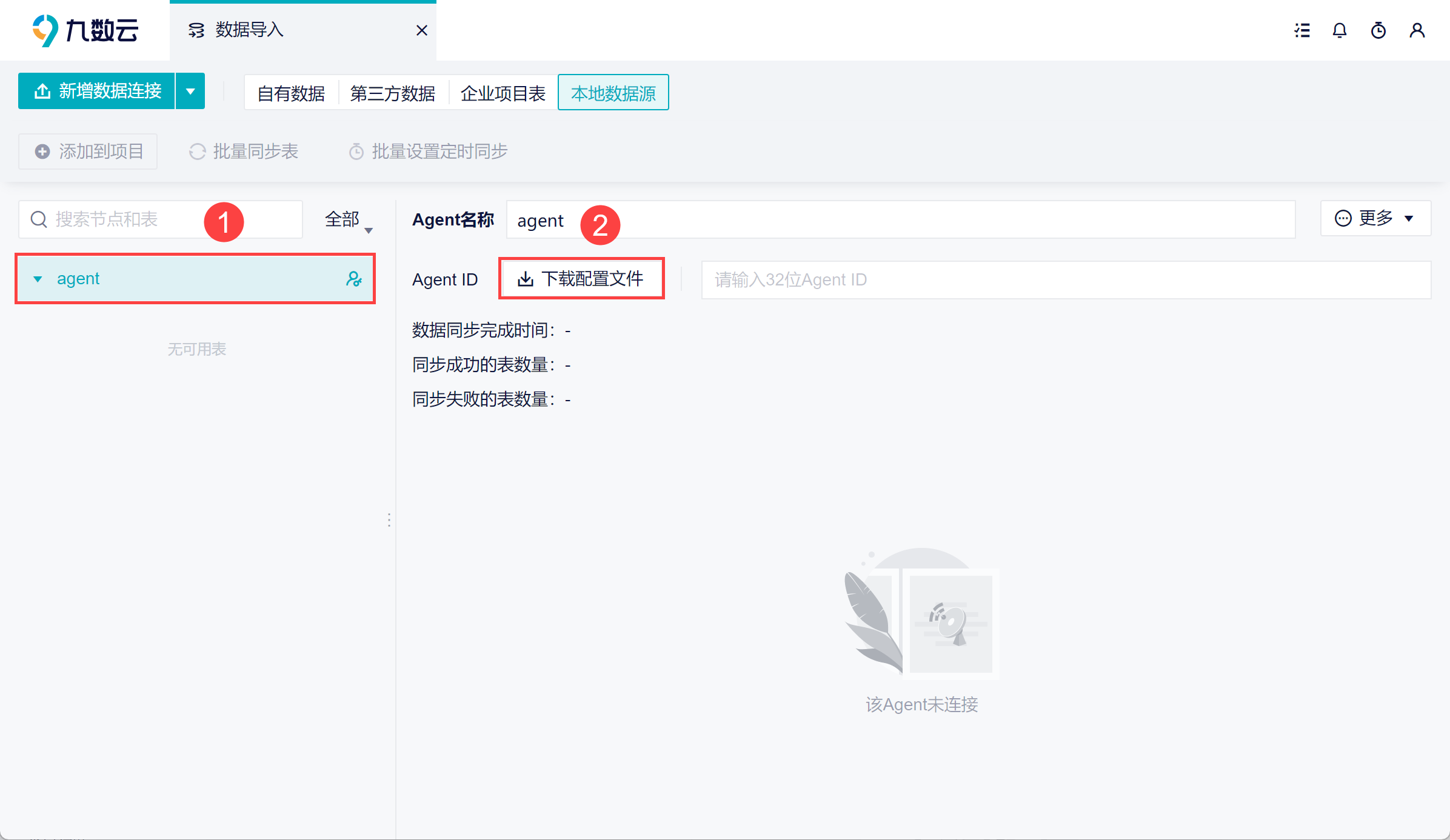
4)打开下载的压缩包,直接右击复制 config.yaml 文件,如下图所示:
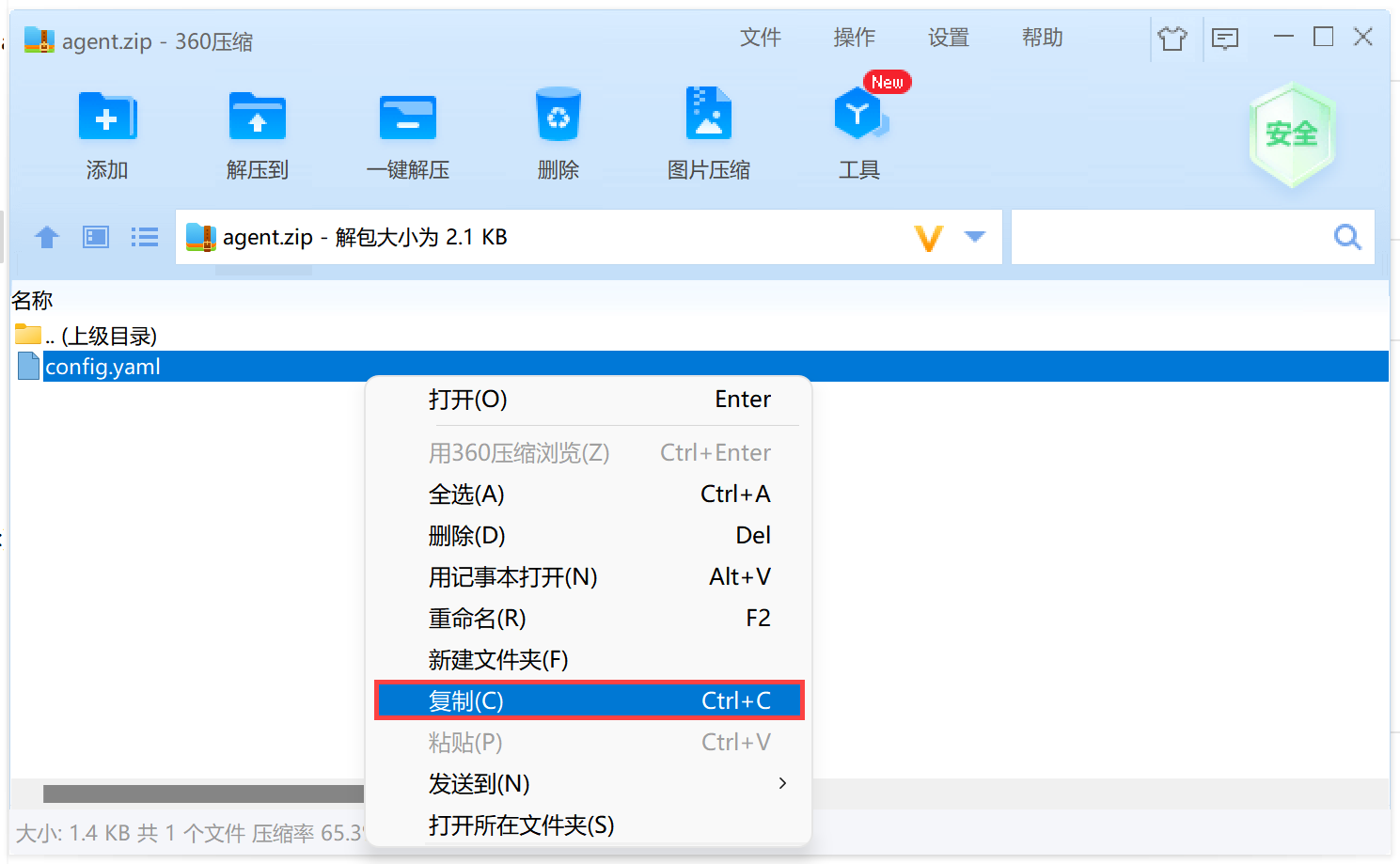
5)打开2.1 节下载的九数云同步宝,按照步骤点击「从剪贴板导入」,这样可以直接导入文件中的配置内容,如下图所示:
注:请确认数据源标识(agentID)是否与九数云节点的 AgentID 是否一致,不一致的话需要重新导入。
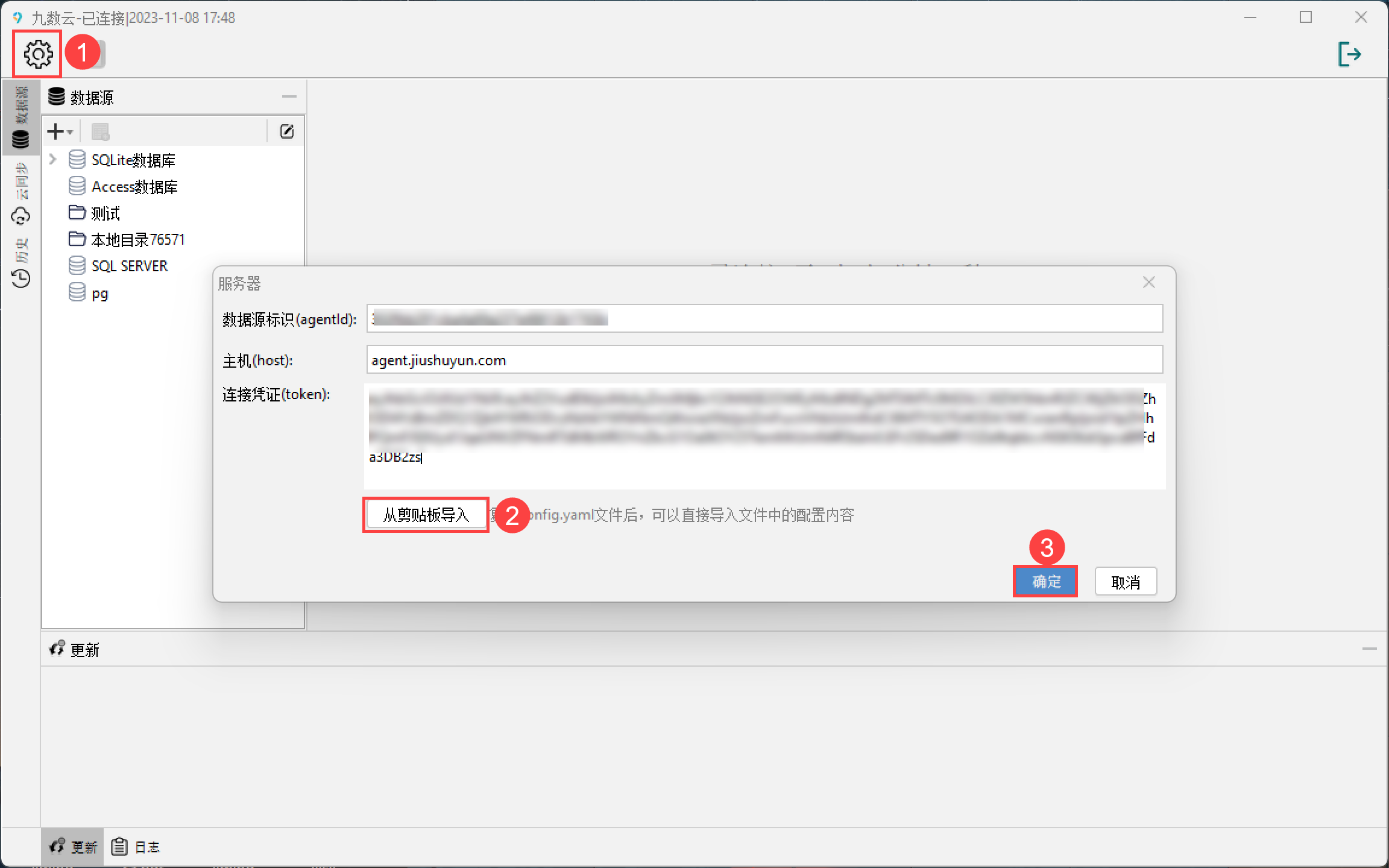
6)点击左上角「+」按钮添加一个数据库的数据源,如下图所示:
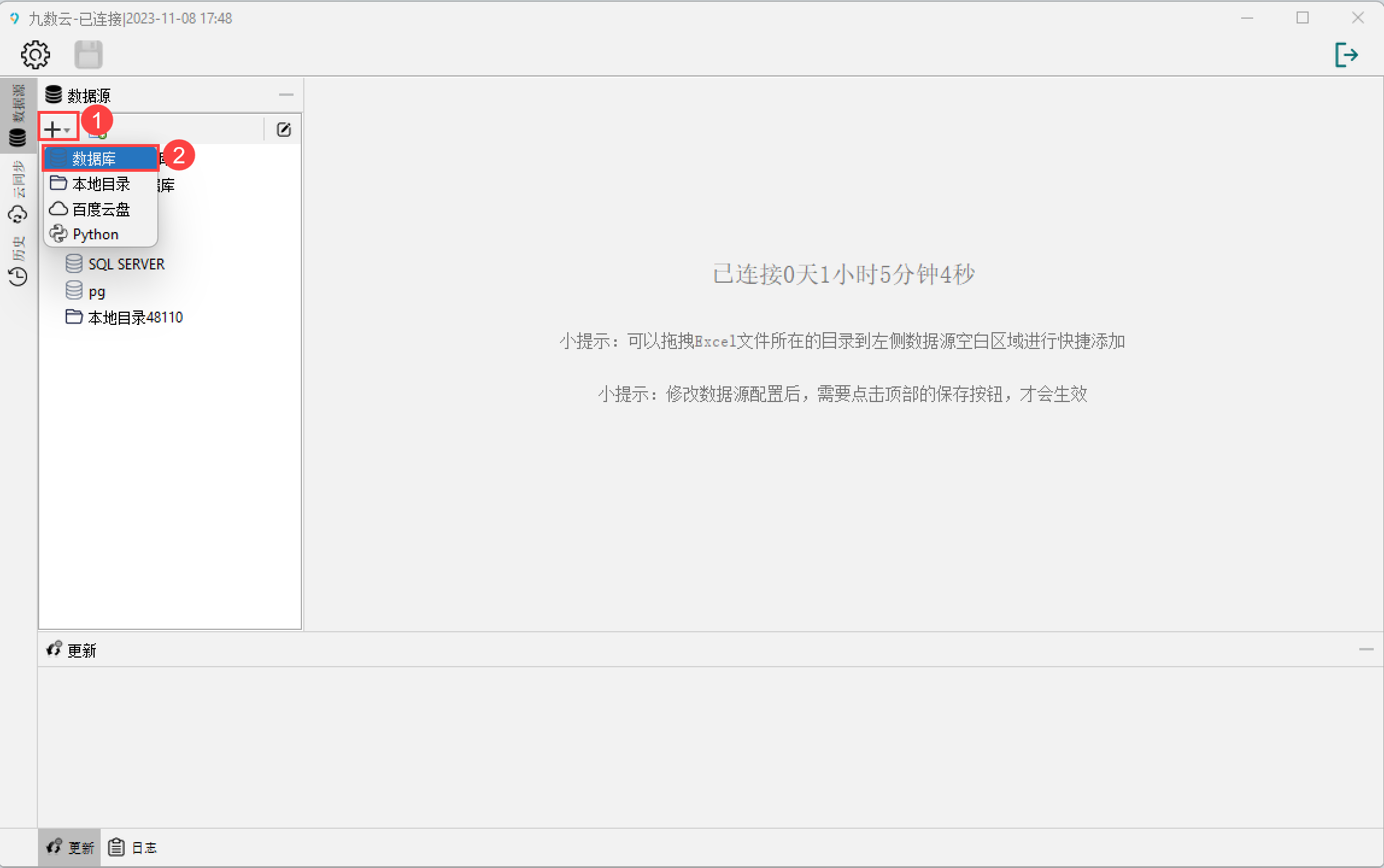
7)以 SQL Server 为例,在弹窗中输入相关信息,具体配置项说明可参见下表:
| 配置 | 介绍 |
|---|---|
| 连接名 | 给这个数据连接自定义一个名称 |
| 数据库 | 选择自己使用的数据库,目前支持连接的数据库有:MySQL、PostgreSQL、Oracle、 SQLServer、SQLite、Access、ClickHouse |
| 驱动 | 连接数据库所需要的驱动,agent客户端已内置了数据库驱动,使用默认即可。 |
| 主机 | 输入数据库所在主机(或服务器)的 IP |
| 端口 | 输入数据库所在主机(或服务器)的端口 |
| 数据库 | 输入想要连接的数据库名称 |
| 用户名/密码 | 输入数据库的用户名和密码 |
| URL | 自动生成的 URL ,无需特意配置 |
| 自动读表 | 只需要勾选上「自动读表」,不需要其他配置,即可使用该数据库下的所有表。 |
| 开放表/禁用表设置 | 在勾选上「自动读表」的前提下,可以配置需要同步或者不需要同步的表。
|
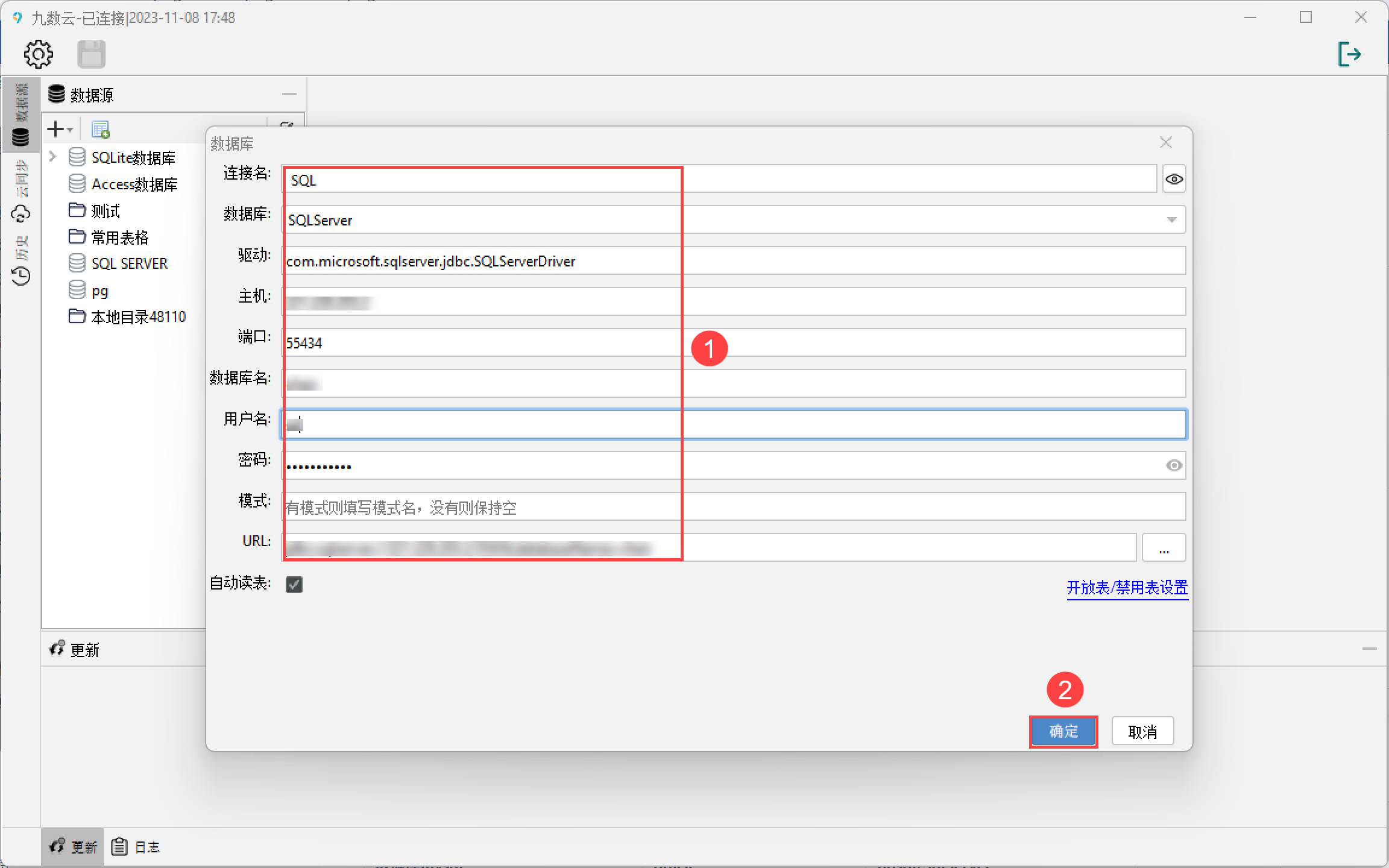
7)有时候需要对数据库的原始表做一些处理,可以使用手动加表并写 SQL 语句来实现,如下图所示:
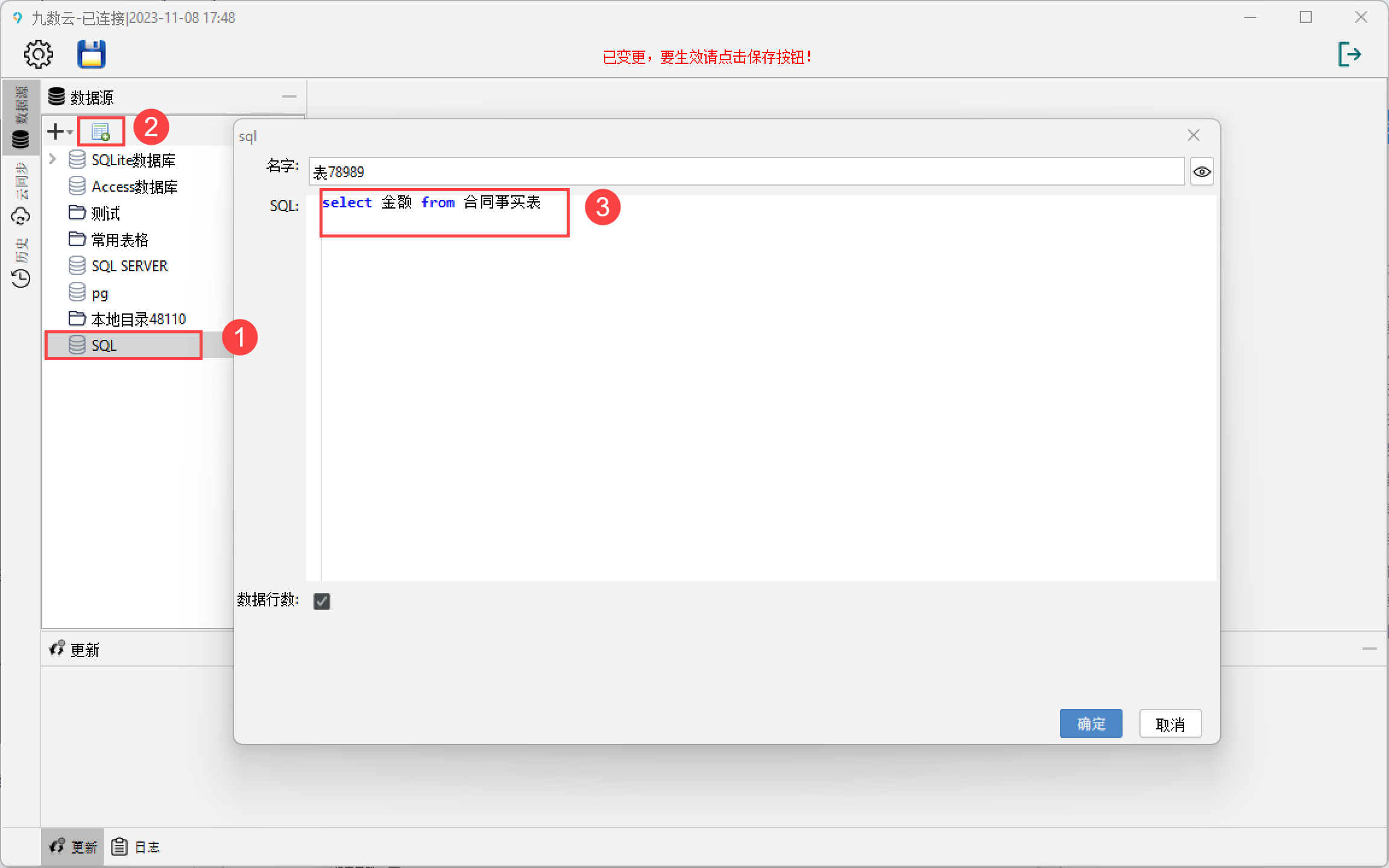
8)填写相关信息后,当前配置已经发生了变化,点击左上角的「保存」按钮使配置生效,如下图所示:
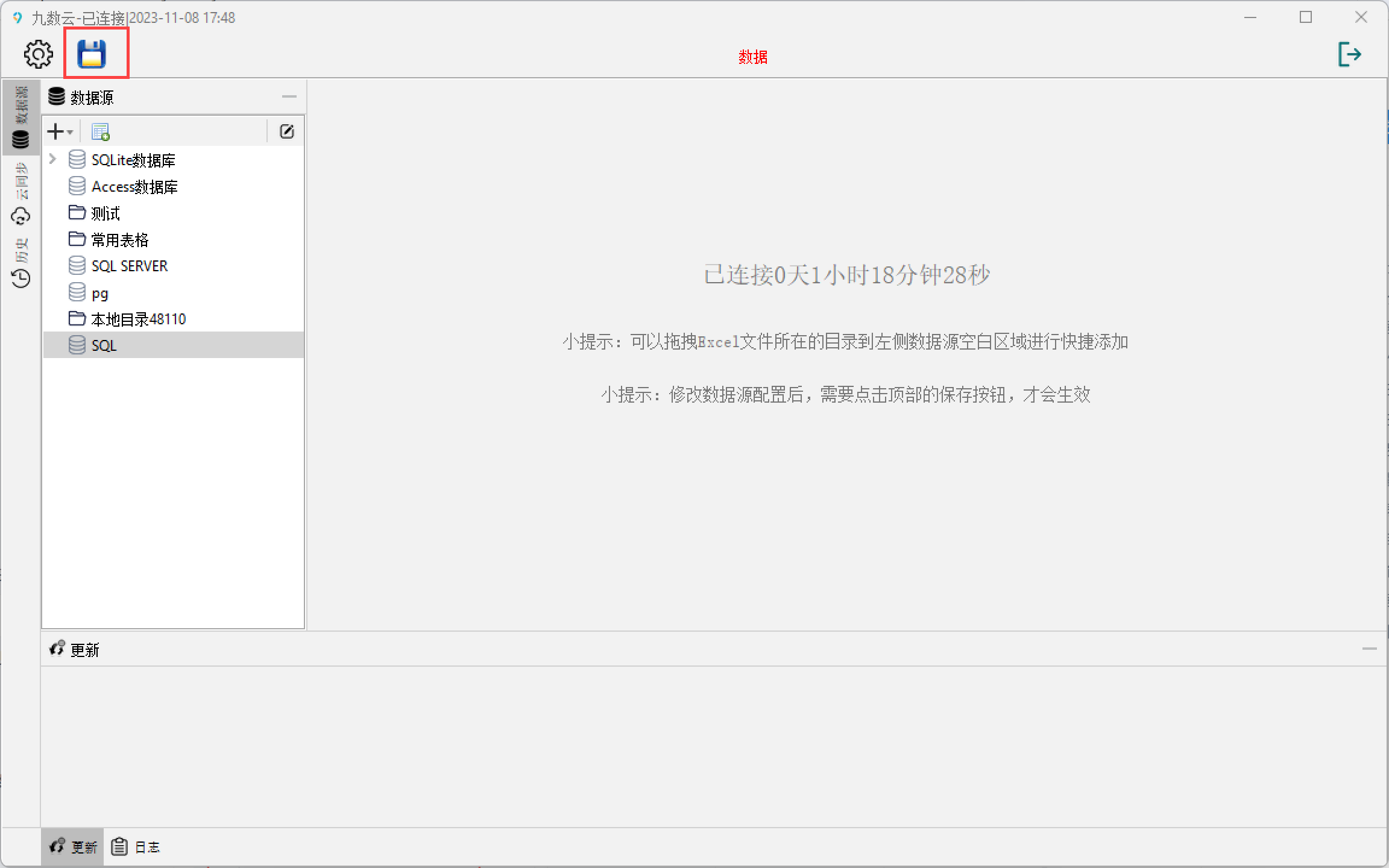
9)这样数据库的数据就可以同步至九数云了,如下图所示:
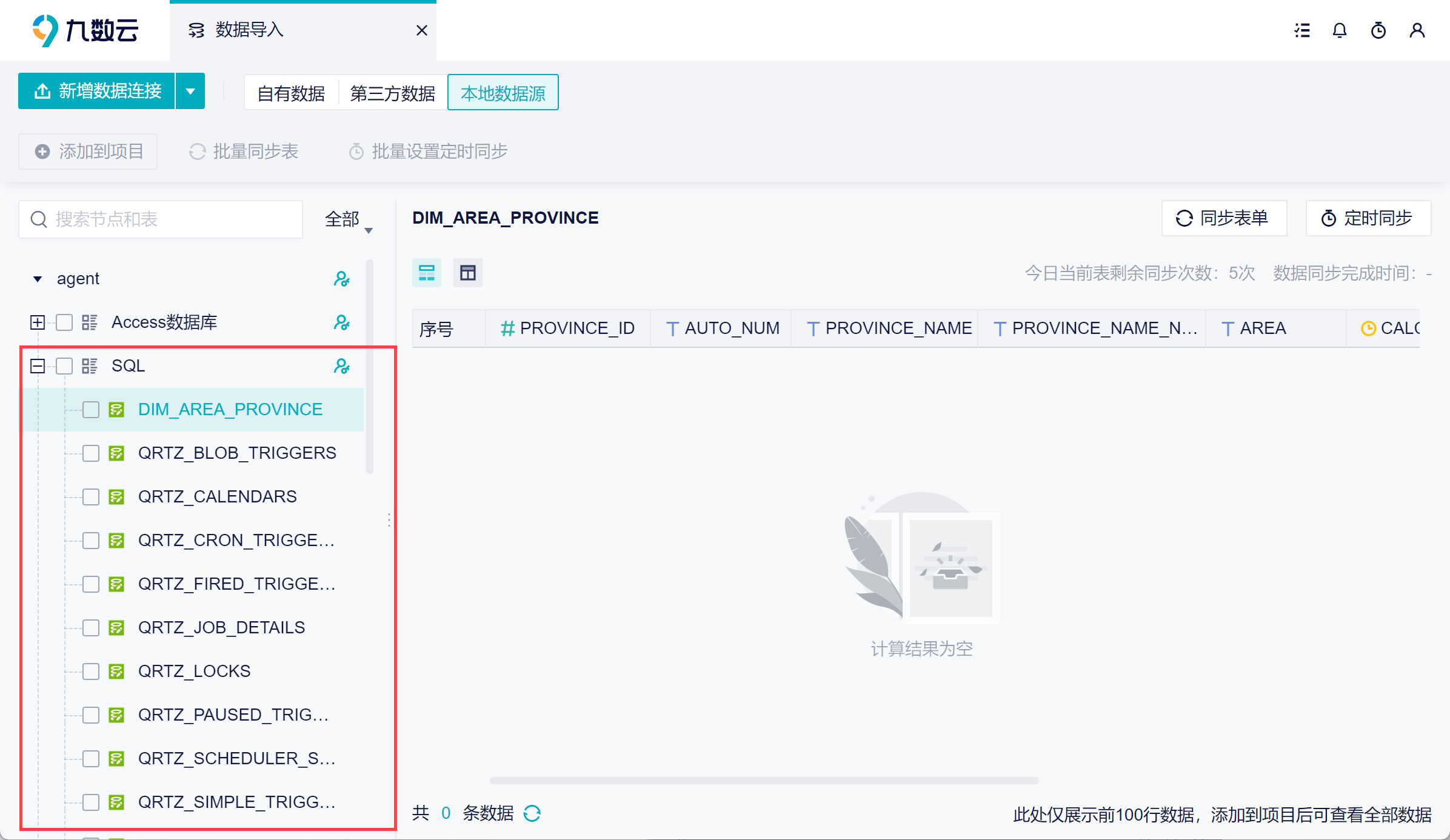
2.3 数据源协作
A 在团队 1 中添加了一个本地数据源,那么 A 默认拥有这个数据源的管理权限。且团队 1 中的成员拥有数据源的使用权限。
点击「权限设置」按钮,A 可以对数据源进行权限设置,以便分配给其他成员使用。如下图所示:
详情参见文档:数据源权限设置

2.4 使用数据
添加好数据后,可以将数据表添加到团队的项目中,进一步的分析。
注:这里的位置,是指当前数据源界面所在团队的项目中。比如 A 从 团队 1 中进入数据源界面,这些数据只能添加到团队 1 中的项目中。
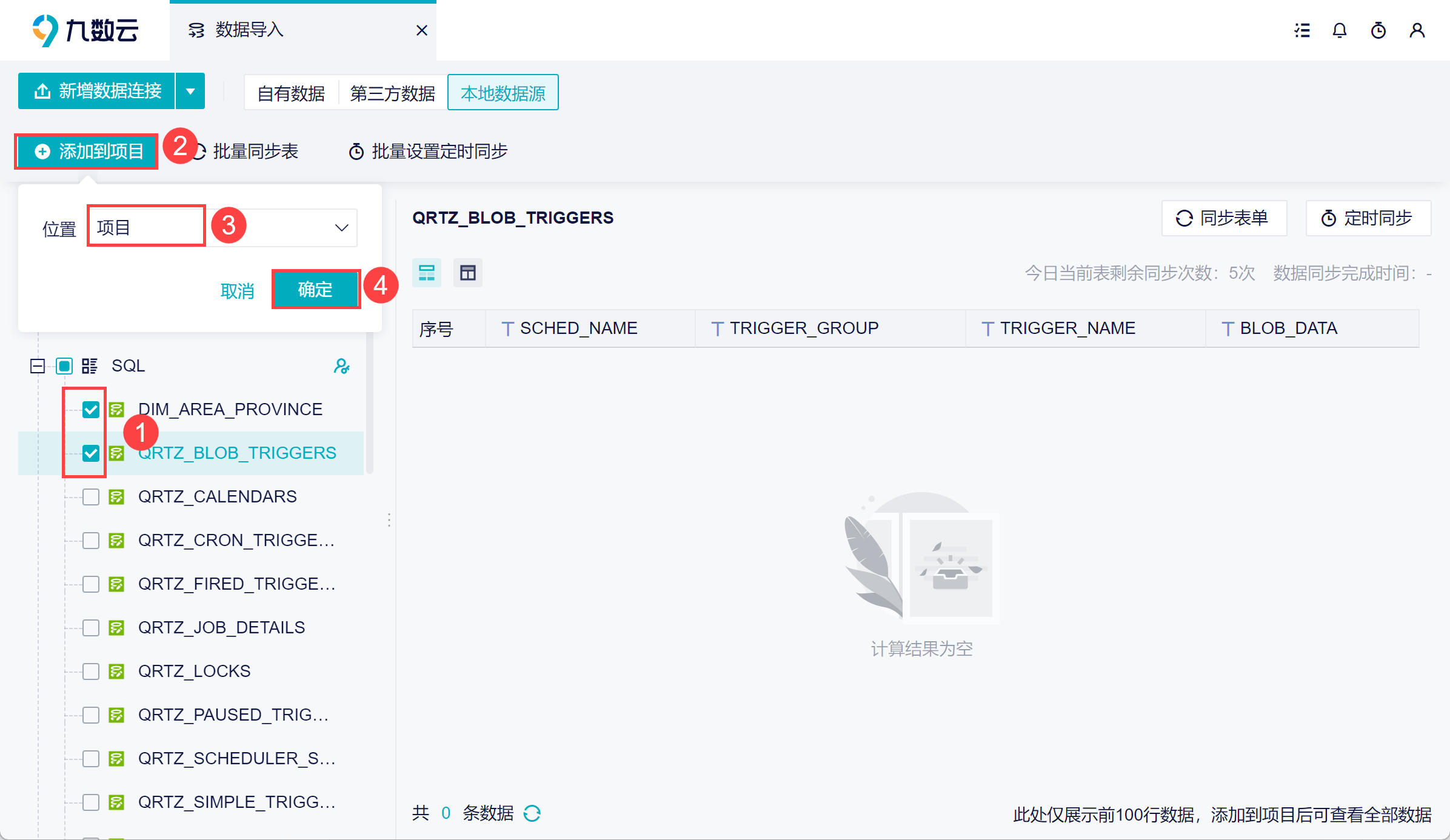
3. 同步数据编辑
数据库中已有的表发生更新后,刷新页面(比如重新进入数据源界面),数据源界面的表会自动更新,但已经添加进项目中的表不会自动更新,需要设置手动同步或者定时更新。如下图所示:
更多内容可参考文档:同步数据源 进行设置。